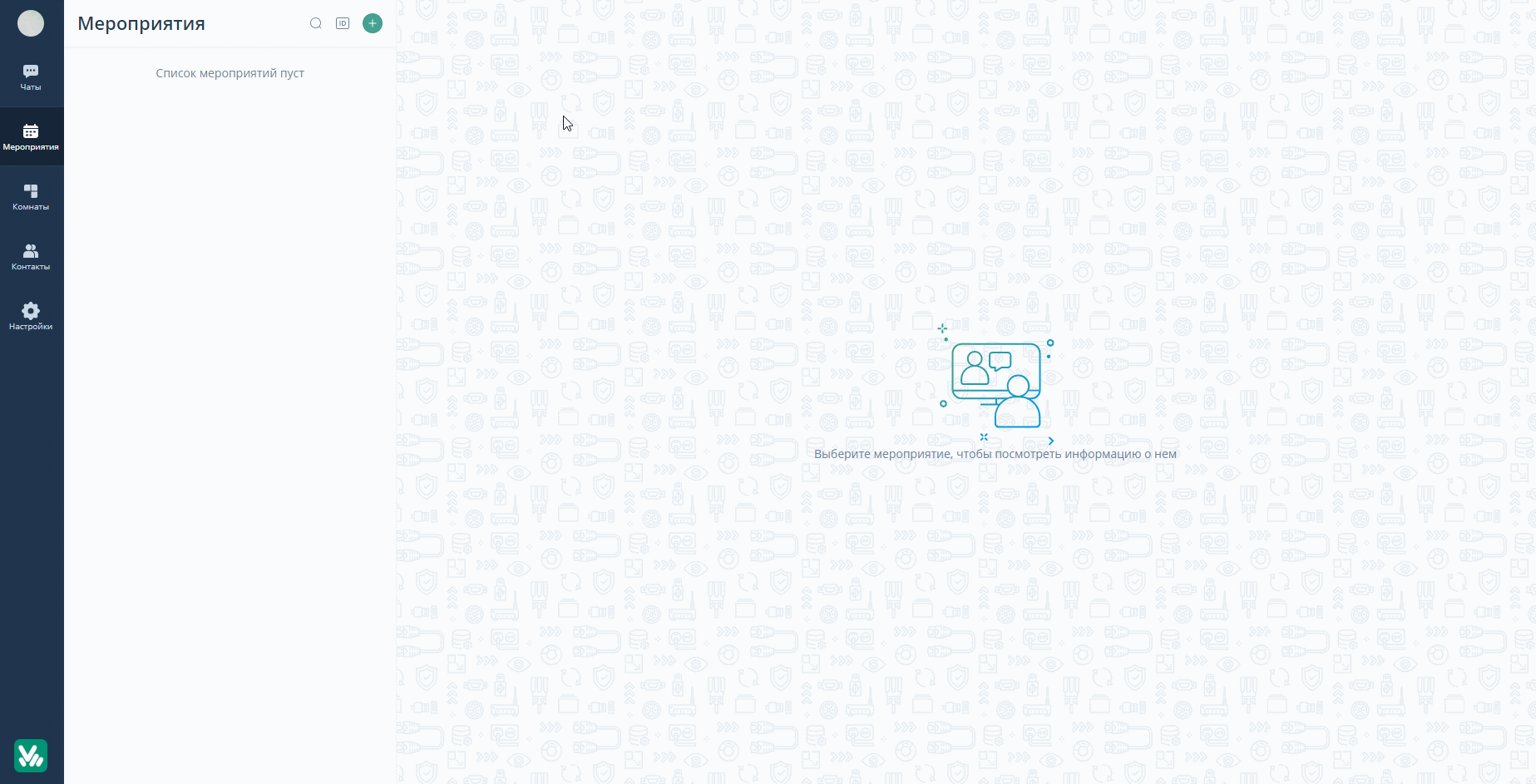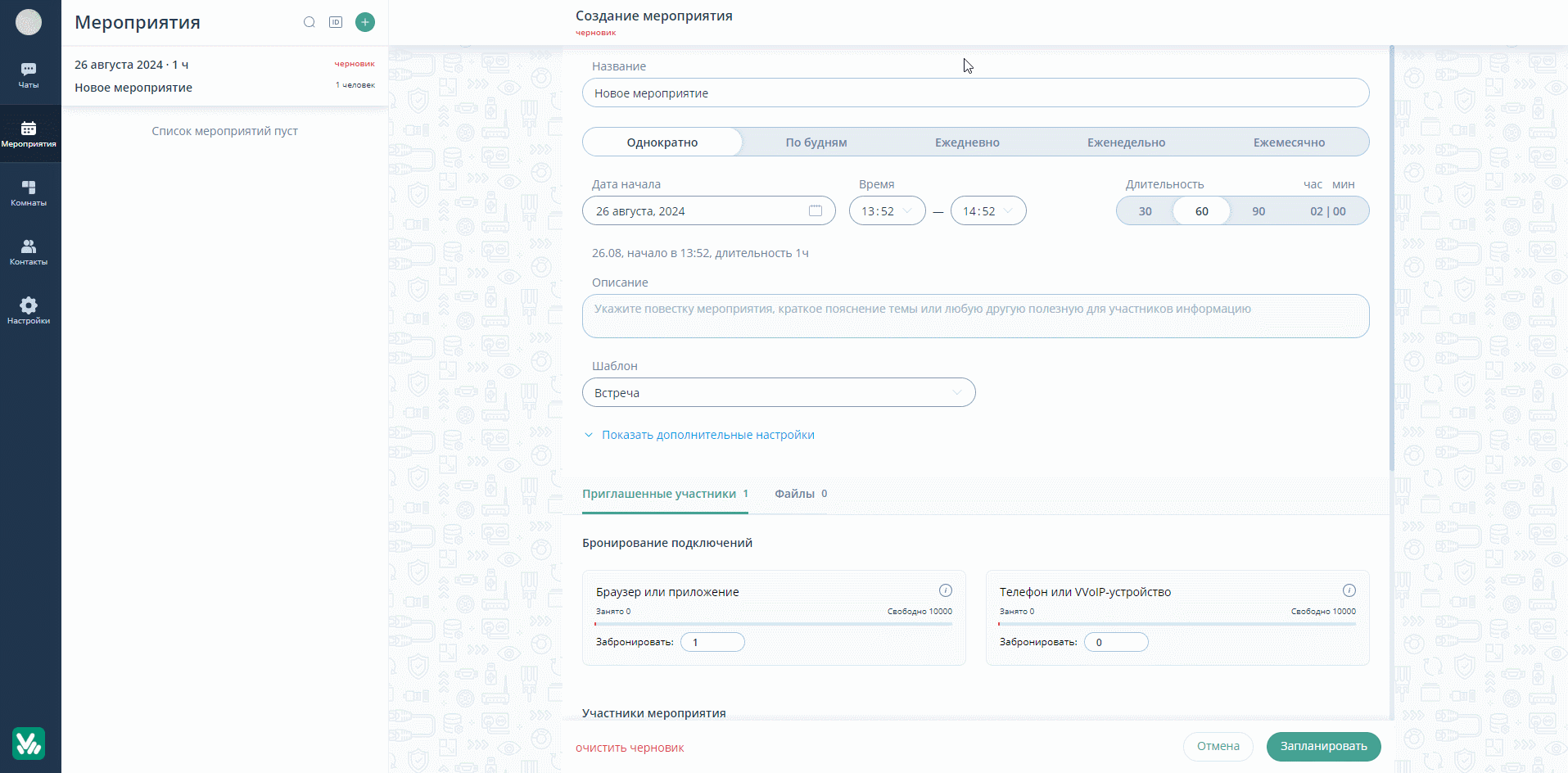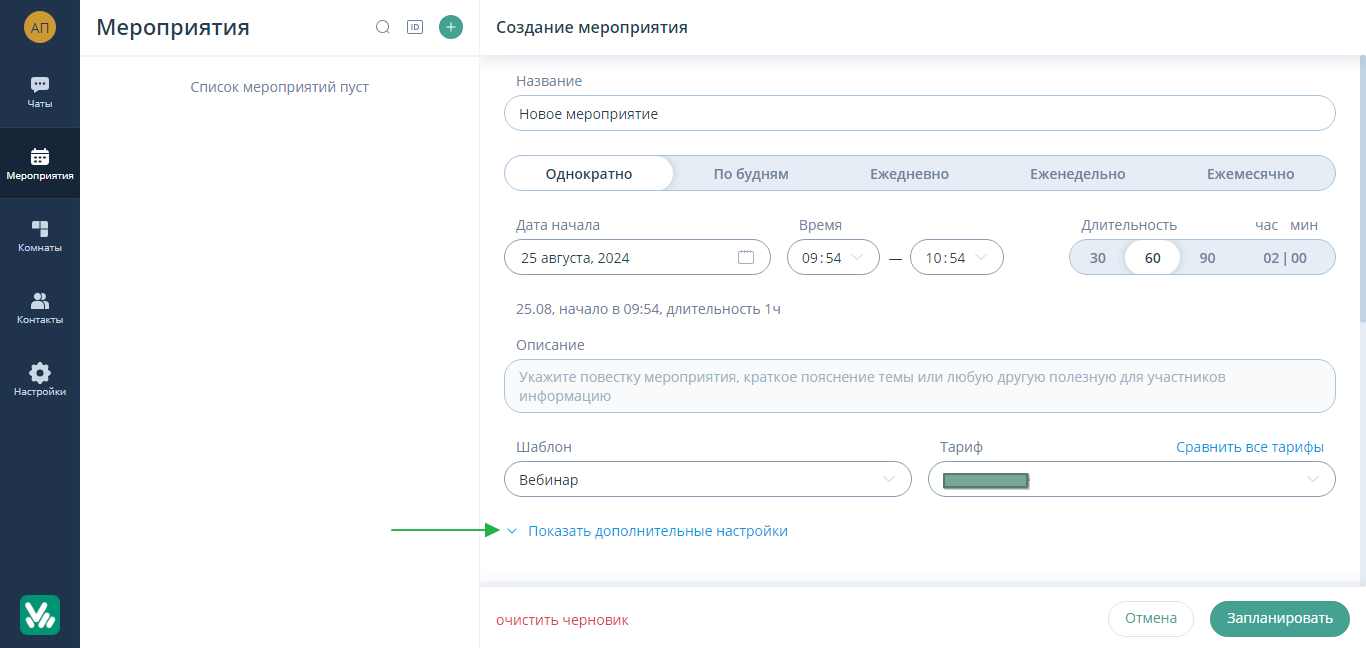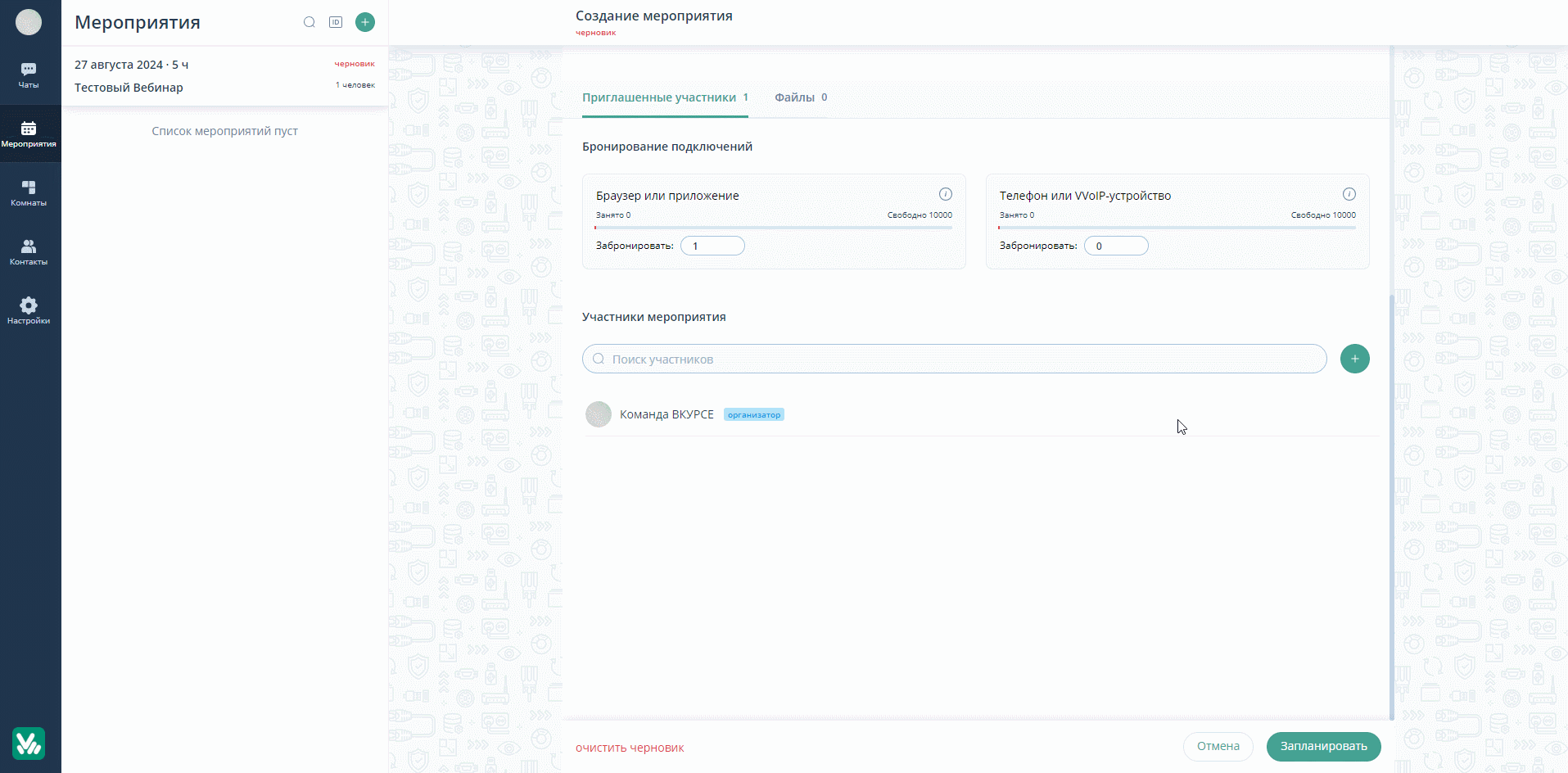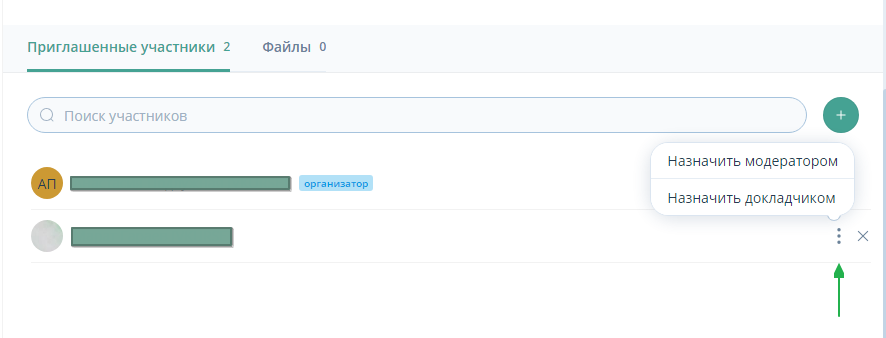Как запланировать Вебинар
В данной статье вы научитесь планировать проведение Вебинара на площадке ВКУРСЕ.
В нашем приложении вы можете запланировать вебинар на удобную дату и время, настроить его как повторяющееся, включить синхронный перевод, добавить комнату ожидания для неприглашенных участников, обеспечить постоянное отображение участников на видео, а также разделить их на группы. Все настройки и функции можно найти в этой статье.
Для того чтобы запланировать Вебинар выполните следующие шаги:
ШАГ 1: Войдите в личный кабинет на платформе ВКУРСЕ.
Для входа в личный кабинет используйте Логин и Пароль для платформы ВКУРСЕ.
ШАГ 2: В личном кабинете перейдите на вкладку Мероприятия.
Нажмите на комнату Создать мероприятие (знак зеленого плюса)
ШАГ 3: В появившемся окне выберете пункт “Запланировать” кликните на кнопку “Мероприятие”. После этого в правой части экрана откроется окно планирования мероприятия.
ШАГ 4: Укажите название мероприятия. Выберете будет ли мероприятие однократным или повторяющимся. Укажите точную дату и время старта мероприятия, укажите длительность мероприятия и описание данного мероприятия, если требуется. Выберете шаблон мероприятия Вебинар.
ШАГ 5: При выборе шаблона к мероприятию применяются стандартные настройки. Подробнее со списком стандартных настроек вы можете ознакомиться в этой статье. Для включения или выключения необходимых настроек, кликните по кнопке “Показать дополнительные настройки”.
ШАГ 6: В появившемся списке настроек, вы можете увидеть список стандартных настроек, которые включены по умолчанию при выборе шаблона Вебинар и список дополнительных выключенных настроек. Подробнее с описанием каждого пункта настроек вы можете ознакомиться в этой статье.
ШАГ 7: Пригласите участников в мероприятие. При планировании доступно два способа приглашения в мероприятие.
1. Пригласить участников по одному при помощи функции “Добавить участников”
2. Пригласить до 300 участников одновременно при помощи функции “Добавить участников - Импорт”
3. После создания мероприятия скопировать необходимые ссылки для подключения из функционала календаря или настроек мероприятия.
Подробнее о данных способах приглашения участников можно ознакомиться в этой статье.
ШАГ 8: Если вам необходимо назначить сразу модераторов или докладчиков мероприятия, сделать это можно в списке добавленных участников. Для этого найдите необходимого участника в списке - напротив его имени нажмите на три точки - выберете роль для данного участника. Подробнее с функционалом доступным участникам с разными ролями можно ознакомиться в этой статье.
ШАГ 9: Далее нажмите кнопку “Запланировать”. После этого мероприятие попадет в календарь личного кабинета, а приглашенным будет направлено письмо с ссылками для подключения.
ВСТАВИТЬ ГИФ